Cara Mencari Persamaan Banyak Baris Excel, Gak Duplikat Data
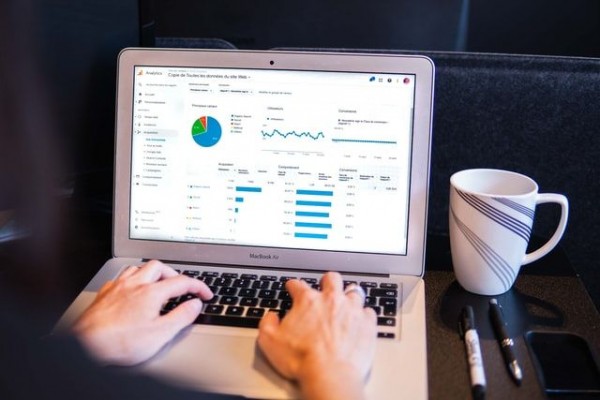 ilustrasi penggunaan microsoft excel (unsplash.com/Myriam Jessier)
ilustrasi penggunaan microsoft excel (unsplash.com/Myriam Jessier)
Follow IDN Times untuk mendapatkan informasi terkini. Klik untuk follow WhatsApp Channel & Google News
Mencari persamaan banyak baris Excel seringnya masih bisa dilakukan secara manual. Khususnya jika datanya sedikit. Lalu, kalau datanya jutaan? Wah, bisa pingsan duluan.
Untungnya, Excel punya rumus khusus untuk mencari data yang sama dalam satu baris. Dengan memasukkan rumus sekali, kamu bisa menemukan data mana saja yang kembar dan perlu dihapus.
Mencari persamaan banyak baris Excel
Excel gak cuma punya satu rumus. Aplikasi spreadsheet besutan Microsoft ini punya beberapa rumus yang bisa digunakan untuk mendeteksi data yang sama dalam satu baris.
Satu di antaranya bahkan bisa menyeleksi menggunakan kriteria tertentu sesuai yang ditentukan. Apa saja?
1. =COUNTIF dengan data spesifik
Jika kamu ingin mencari data spesifik yang sama dalam satu baris, maka bisa menggunakan rumus =COUNTIF dengan memasukkan kriteria tertentu. Rumus ini nantinya terdiri dari tiga komponen, yakni:
=COUNTIF(“lokasi baris pencarian”; “sel kriteria pencarian”)
Keterangan:
- =COUNTIF merupakan rumus Excel guna mencari data yang sama
- Lokasi baris pencarian berarti baris data yang ingin dicari kesamaannya
- Kriteria yang ingin dicari.
Misalnya, pada contoh ada berbagai negara dalam sebuah baris Excel. Lalu, ingin mencari kategori yang mungkin sama dalam sel. Maka dimasukkan rumus:
=COUNTIF(“B2:B15”;”Indonesia”)
B2-B15 merupakan lokasi baris di mana data ingin dicari yang sama. Sementara ‘Indonesia’ merupakan data yang kemungkinan sama. Secara otomatis, Excel akan menunjukkan jumlah dengan data ‘Indonesia’ di sel tempat rumus dituliskan.
Baca Juga: 4 Cara Menghitung Persentase di Excel, Ini Rumusnya
Editor’s picks
2. Menggunakan ‘Conditional Formatting’
Jika tahap sebelumnya menunjukkan jumlah data secara spesifik dengan kriteria sama pencarian, maka tahap ini hanya mengeblok sel data sama. Misalnya, dalam tabel kamu mencari data ‘Indonesia’. Maka, begitu menggunakan cara ini, Excel akan mengeblok data berisi ‘Indonesia’ tanpa menghitung banyaknya data.
Cara ini cocok diterapkan apabila hanya ingin menemukan baris dengan data sama. Tahapan mencari persamaan baris Excel dengan cara ini, yaitu:
- Blok semua baris data yang akan dicari nilai duplikat
- Buka tab ‘Home’
- Pilih opsi ‘Conditional Formatting’
- Berikutnya, pilih ‘Highlight Cells Rule’
- Lanjut dengan klik ‘Duplicate Values’
- Pilih menu drop down pada kolom ‘Value with’ untuk menandai nilai yang terduplikat alias ada lebih dari satu pada baris yang diblok.
Nantinya, data dalam baris akan diwarnai sesuai dengan pilihan yang kamu tentukan pada tahap kelima alias ‘Duplicate Values’. Dengan begitu, kamu bisa dengan mudah mengoreksi mana yang keliru atau terduplikat.
3. =COUNTIF dan Conditional Formatting
Selain melakukan secara terpisah, kamu juga bisa menerapkan kedua langkah-langkah di atas secara bersamaan. Artinya, kamu bisa mencari total data yang ganda sekaligus menandainya dengan warna.
Rumusnya pun tetap sama dengan cara pertama yakni:
=COUNTIF(“lokasi baris pencarian”; “sel kriteria pencarian”)
Bedanya, berada di tahapan formatting-nya. Langkahnya sebagai berikut:
- Blok baris yang ingin dicari duplikat datanya. Jika kamu menggunakan data yang sama, hapus pemformatan sebelumnya (apabila diperlukan)
- Buka ‘Home’ > ‘Conditional Formating’
- Selanjutnya, pilih ‘New Rule’
- Pada jendela ‘Formatting Rule’ yang muncul, pilih ‘Use a formula to determine which cells to format’
- Masukkan fungsi =COUNTIF berdasar baris yang ingin kamu koreksi di kolom ‘Format values where…’
- Kemudian, klik ‘Format’ untuk menentukan Highlight cell alias warna tanda data duplikat
- Pada jendela ‘Format Cell’ yang muncul, atur desain highlight yang kamu inginkan (bisa atur number, font, border, hingga fill)
- Klik ‘OK’ pada jendela ‘Format Cells’ dan ‘New Formatting Rule’ untuk menyimpan pengaturan.
Hasilnya, kamu akan mendapatkan total data duplikat. Sekaligus, highlight atau tanda data yang ada lebih dari satu.
Cara mencari persamaan banyak baris Excel cukup sederhana, kan? Selanjutnya, tinggal ganti data yang ganda sesuai kebutuhan.
Baca Juga: 2 Cara Membuat Grafik di Word, Manual dan Import dari Excel





